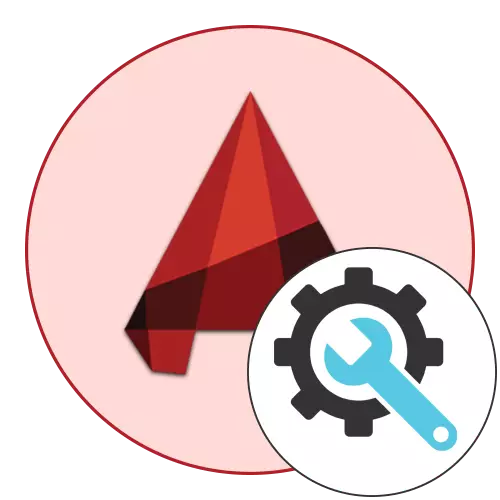
AutoCAD është një nga programet më të njohura në botë për vizatim dhe modelim në modalitetin dy-dimensional dhe 3D. Tipari i tij është prania e shumë mjeteve dhe funksioneve të dobishme që shpesh përdoren si përdoruesit dhe profesionistët fillestar. Një nga bashkëpunimet e ndërveprimit me cilësi të lartë me softuerin është korrektësia e konfigurimit të saj sipas kërkesave të caktuara. Si pjesë e këtij neni, ne duam të ndikojmë në pikat kryesore të konfigurimit të softuerit në shqyrtim.
Konfiguro programin AutoCAD
Konfigurimi i plotë i AutoCAD mund të ndahet në disa kategori të ndryshme. Ne do të përpiqemi të na themi si në detaje për secilën që edhe përdoruesit më të fillimit nuk kanë më pyetje për këtë temë. Ju mund të njiheni me të gjithë materialin e paraqitur ose të zgjidhni vetëm disa artikuj individualë që e konsiderojnë më të dobishme dhe të nevojshme në situatën tuaj. Ne do të fillojmë me redaktimin e pamjes më të rëndësishme.Ndërfaqe
Ndërfaqja e softuerit gjithmonë luan një rol të rëndësishëm gjatë ekzekutimit të operacioneve të ndryshme. Vendndodhja e dritareve, numri i tyre, madhësia, ngjyra e hapësirës së punës, fonts - e gjithë kjo ndikon në lehtësinë e punës. Prandaj, rekomandohet kryesisht për të ngritur këtë komponent të veçantë. Nuk do të ketë rekomandime specifike që nuk do të shfaqen, ne do të demonstrojmë vetëm vendndodhjen dhe konfigurimin e parametrave bazë, dhe ju, bazuar në nevojat tuaja, zgjidhni vetëm një të dëshiruar.
Cilësimet kryesore
Parametrat kryesore përfshijnë paleta, madhësinë dhe shfaqjen e elementeve të caktuara, si dhe shkronja të përdorura. E gjithë kjo është redaktuar në një meny, tranzicioni në të cilin kryhet si kjo:
- Klikoni në vendin e zbrazët të hapësirës së punës me butonin e djathtë të miut dhe zgjidhni "Parametrat" në menunë e kontekstit.
- Në dritaren që hapet, lëvizni në skedën "ekran".
- Këtu, i kushtoj vëmendje sendeve në dispozicion që mund të vërehen me një shenjë kontrolli, si dhe vlerat e ndryshueshme duke lëvizur slider ose ndryshim manual në numra. Në seksionin "Elementet e dritareve", skema e ngjyrave ndryshon nëse tema e parazgjedhur nuk është e kënaqur me parazgjedhjen.
- Më vete, do të doja të përmendja butonat "ngjyra" dhe "fonts". Klikoni mbi të parën për të hyrë në konfigurimin e seksionit.
- Në dritaren që hapet, ngjyra e secilës element ndërfaqe është në dispozicion në një mjedis të ndryshëm pune. Këtu ju tashmë vendosni se çfarë hije duan të shohin.
- Seksioni "Fonts" ende nuk ka ende një numër kaq të madh të cilësimeve. Këtu janë redaktuar vetëm nga mbishkrimet në rreshtin e komandës. Megjithatë, është mjaft e mundshme që zhvilluesit në të ardhmen të korrigjojnë këtë dhe të shtojnë fontet më të konfigurueshme.
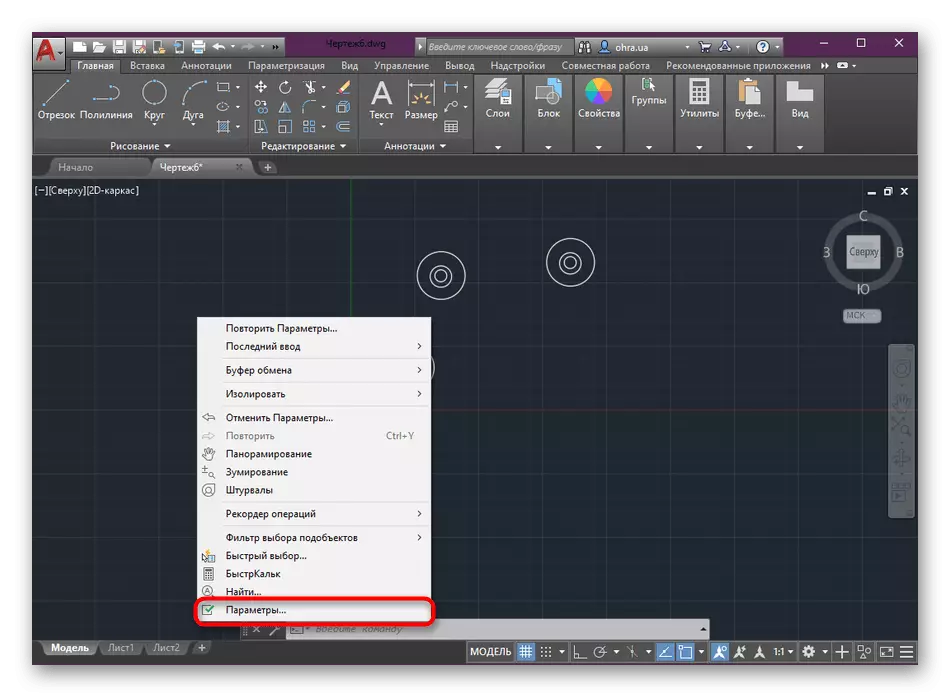
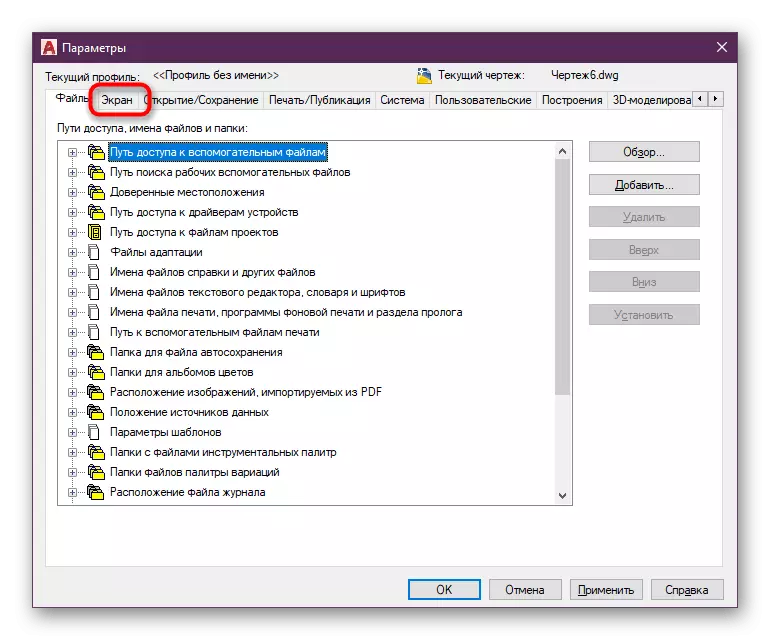
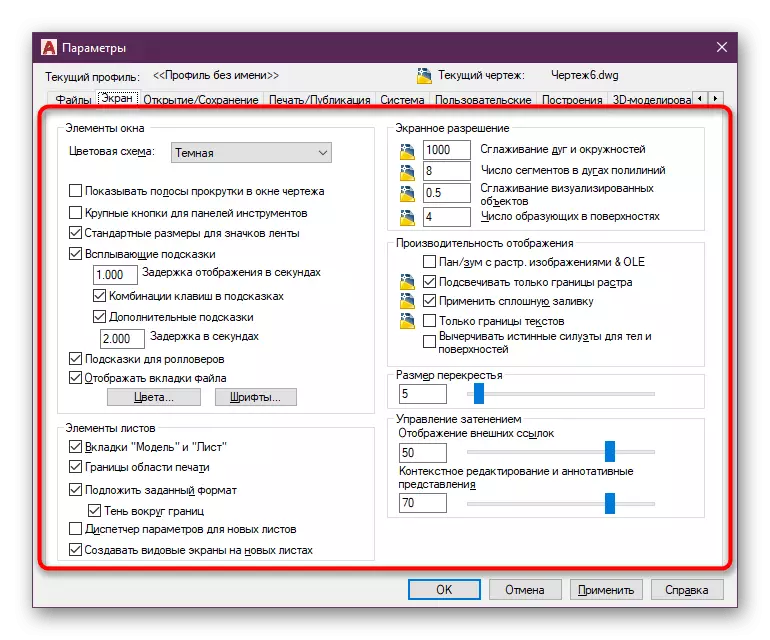
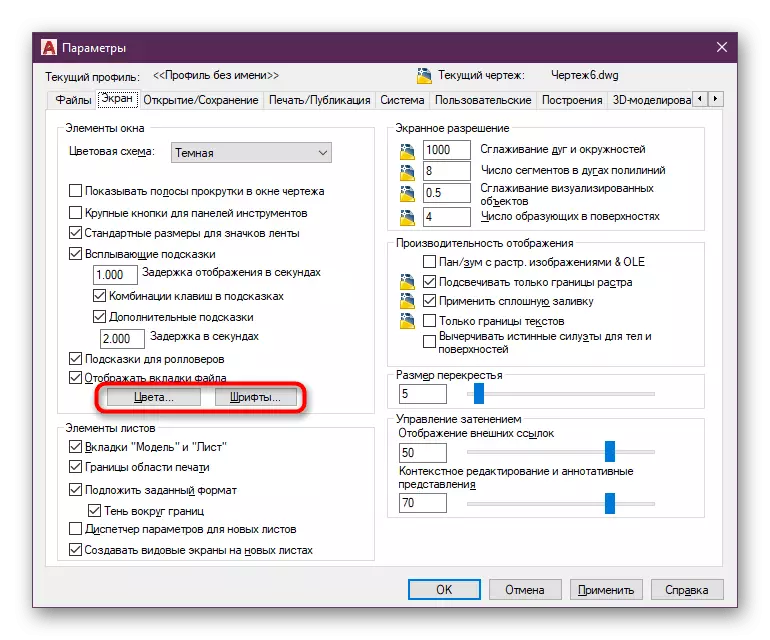
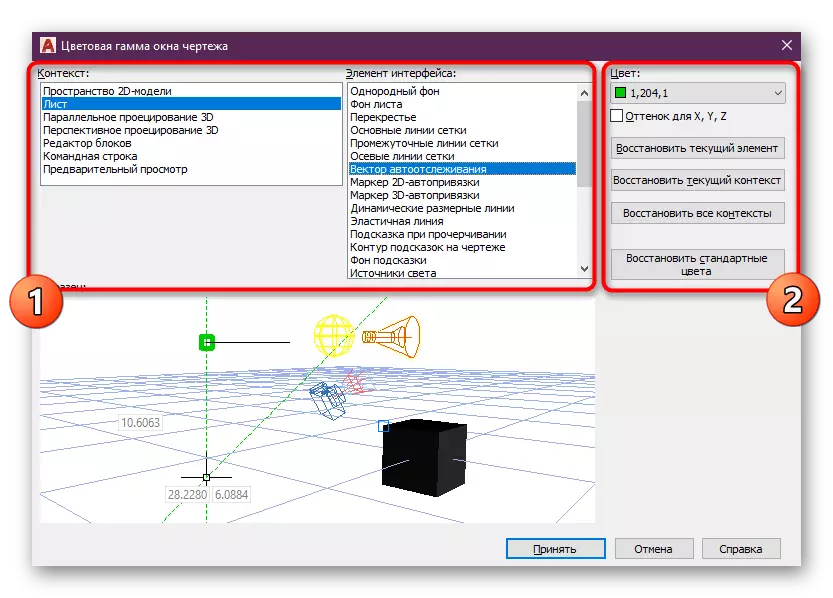

Shtimi i butonave në panelin e shkurtimeve
Paneli i shkurtesave është një nga linjat kryesore të AutoCAD. Kjo është një linjë e veçantë ku shfaqen elementet kryesore të menaxhimit të softuerit (hapja e dosjeve, krijimi i një projekti të ri, kursim, dërgim për të shtypur dhe më shumë). Megjithatë, gjithçka nuk mund të bëhet menjëherë në një panel të tillë të vogël, kështu që zhvilluesit ofrojnë për të zgjedhur numrin e kërkuar të butonave të shfaqura nga lista.
- Në panelin e sipërm, klikoni në ikonën e shigjetës poshtë.
- Shfaqet një menu konteksti, ku mund të hiqni ose kontrolloni shenjën e kontrollit pranë sendeve të nevojshme. Prandaj, nëse kutia e zgjedhjes është e pranishme, atëherë butoni do të shfaqet në panelin e shkurtoreve.
- Pas shtimit, i kushtoj vëmendje linjës më të lartë. Tani ka të gjitha parametrat e nevojshëm.

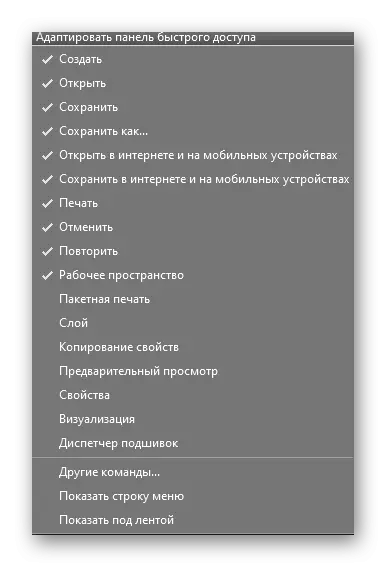

Shtimi i butonave në panelin e statusit
Struktura e statusit është gjithmonë në fund të hapësirës së punës, tregon informacionin bazë dhe ju lejon të përdorni shpejt mjete të caktuara. Numri i të gjithë butonave është pothuajse i njëjtë me panelin e qasjes së shpejtë, prandaj duhet të zgjedhë se cili prej tyre do të shfaqet në panel.
- Klikoni në ikonën në formën e tre linjave vertikale, e cila ndodhet në këndin e poshtëm të djathtë.
- Në të njëjtin parim, siç tregohet në udhëzimin e mëparshëm, shënoni ose hiqni kutitë e zgjedhjes nga artikujt e shfaqur në menunë e kontekstit.
- Shumica e situatave, përdoruesit duhet të shtojnë hartën e koordinatave. Pas aktivizimit të këtij funksioni, kur lëvizni kursorin në fund në linjë ju do të shihni numrat përkatës, tregoni vetëm koordinatat.
- Për një numër të funksioneve të përdorura shpesh përfshin edhe "linjat e peshës". Mos harroni të shtoni këtë buton nëse është e nevojshme.

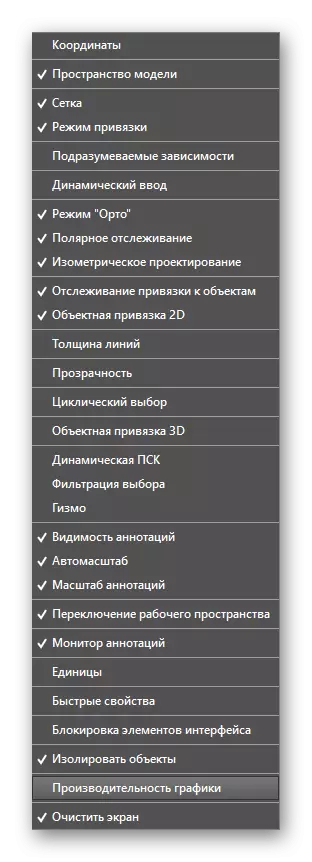
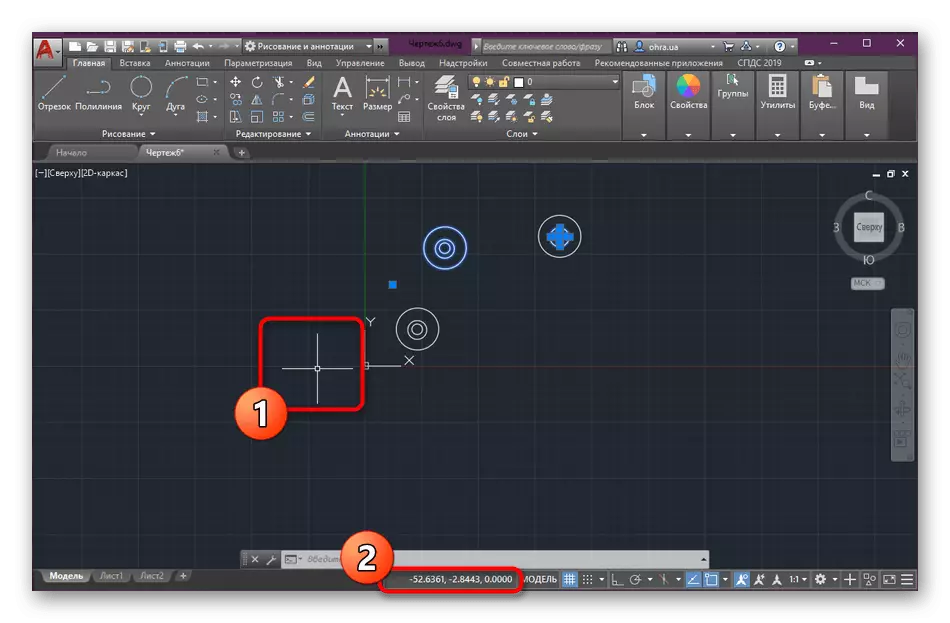
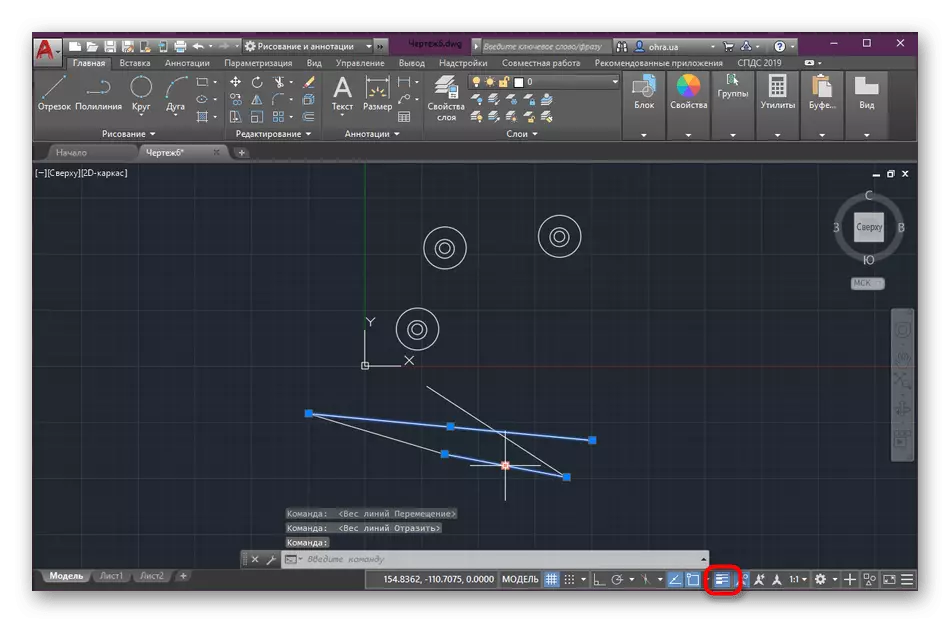
Për këtë ne do të përfundojmë analizën e parametrave bazë të pamjes. Ne do të kthehemi në dritare dhe disa veçori të tjera, por këto artikuj meritojnë më shumë vëmendje, prandaj lexoni rreth tyre më shumë në të njëjtën material më tej.
Kthimi i ndërfaqes klasike
Kthimi në ndërfaqen e AutoCAD-it klasik është një nga artikujt që duhet të ndahen me saktësi në një paragraf të veçantë. Shumë përdorues të cilët përdoren për të punuar me versionet e vjetra të këtij softueri, kur shkarkojnë këtë të fundit, i kushtojnë vëmendje një pamjeje shumë të modifikuar, e cila i referohet vendndodhjes së butonave, pranisë së paneleve dhe mjeteve të caktuara. Për fat të mirë, zhvilluesit ju lejojnë të ktheni formatin e vjetër që mund ta bëni këtë:
- Gjeni zonën e punës në pjesën e poshtme të zonës së punës dhe klikoni mbi të me LKM për të aktivizuar.
- Dial komandën menubar dhe vendosni vlerën 1, duke folur këtë numër.
- Tjetra do të hapë një kasetë shtesë. Nëse është e nevojshme, ajo mbyllet duke hyrë në LentaZAKR.
- Tani në panelin që shfaqet, klikoni në "Shërbimin".
- Menuja e kontekstit do të hapet, ku e bëni kursorin në shiritin e veglave dhe zgjidhni AutoCAD.
- Ju mund të shënoni të gjitha mjetet dhe butonat e nevojshme që dëshironi të shihni në hapësirën e punës. Ata do të korrespondojnë me formën që ishte në versionet e kaluara të programit.
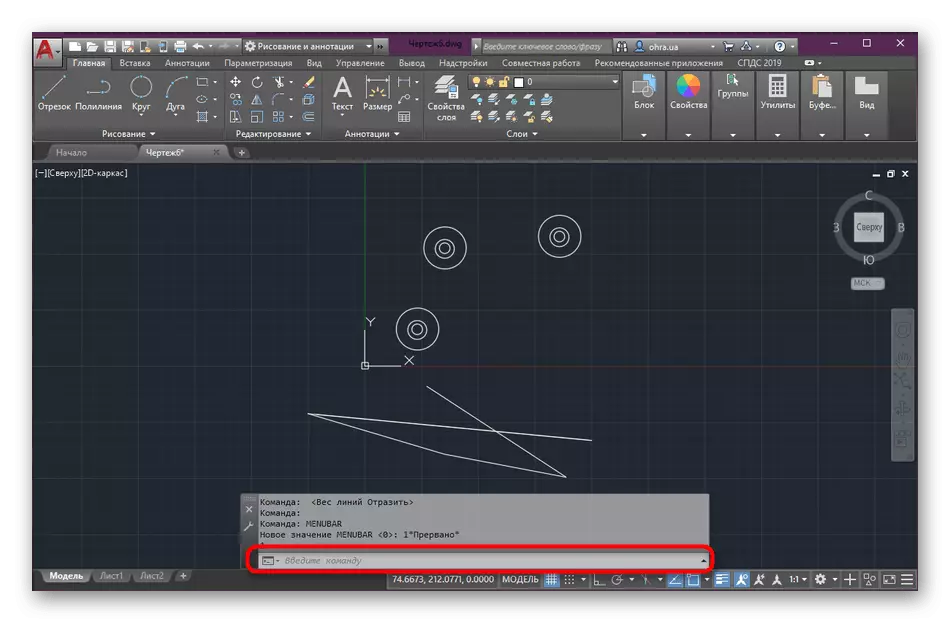
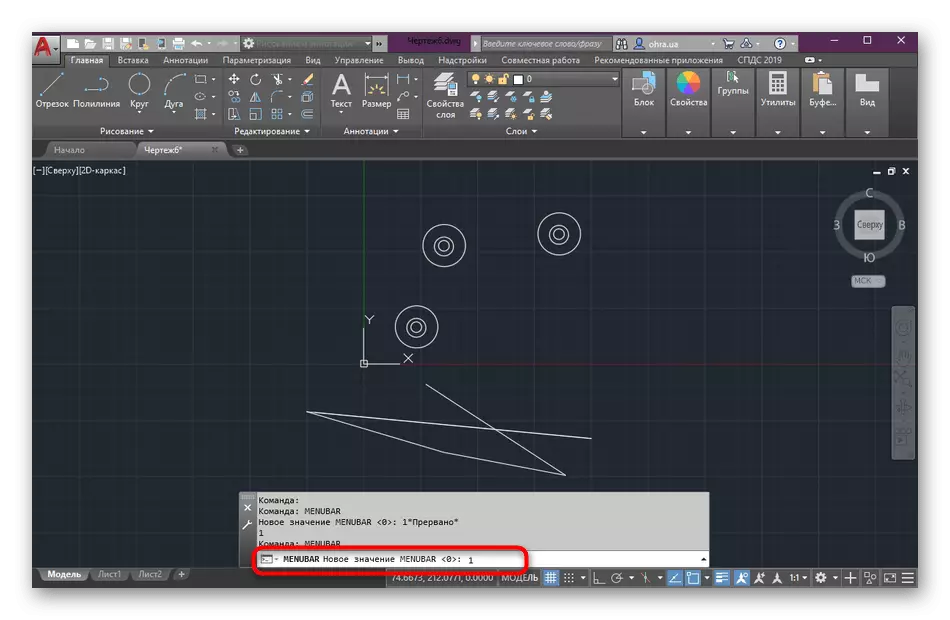
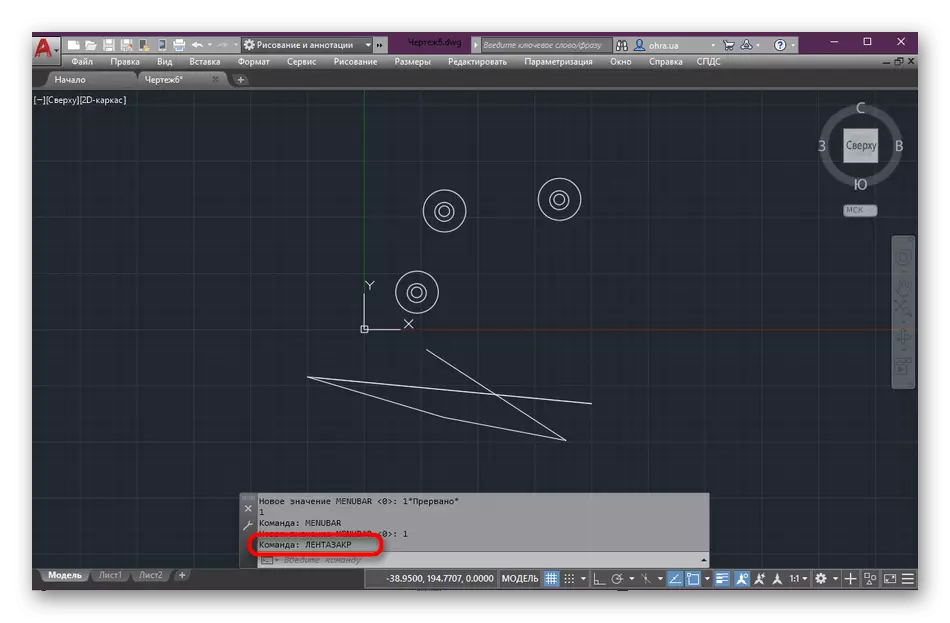
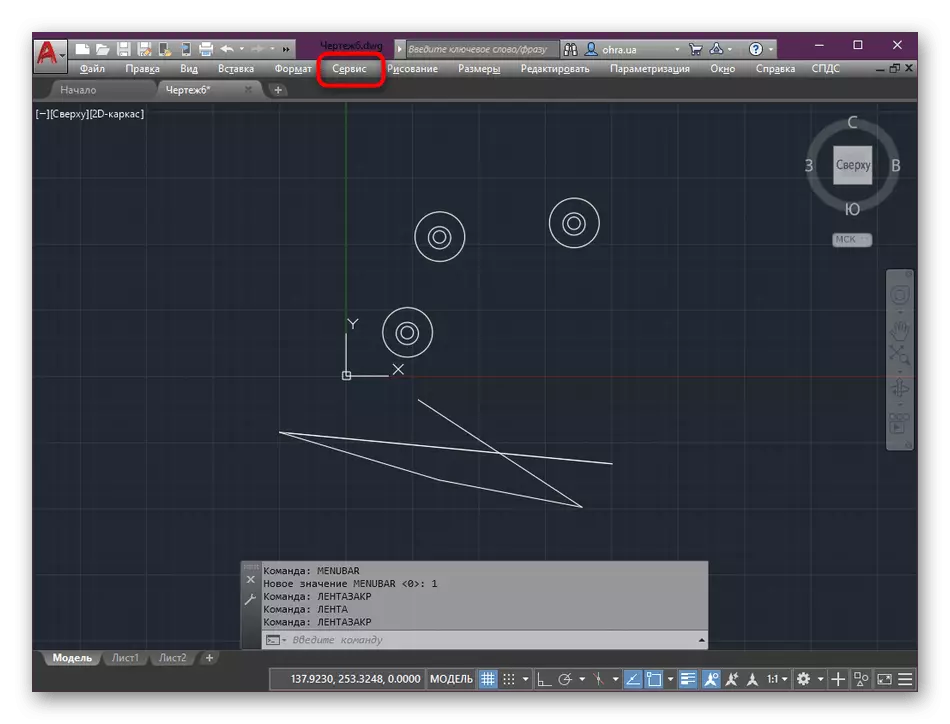
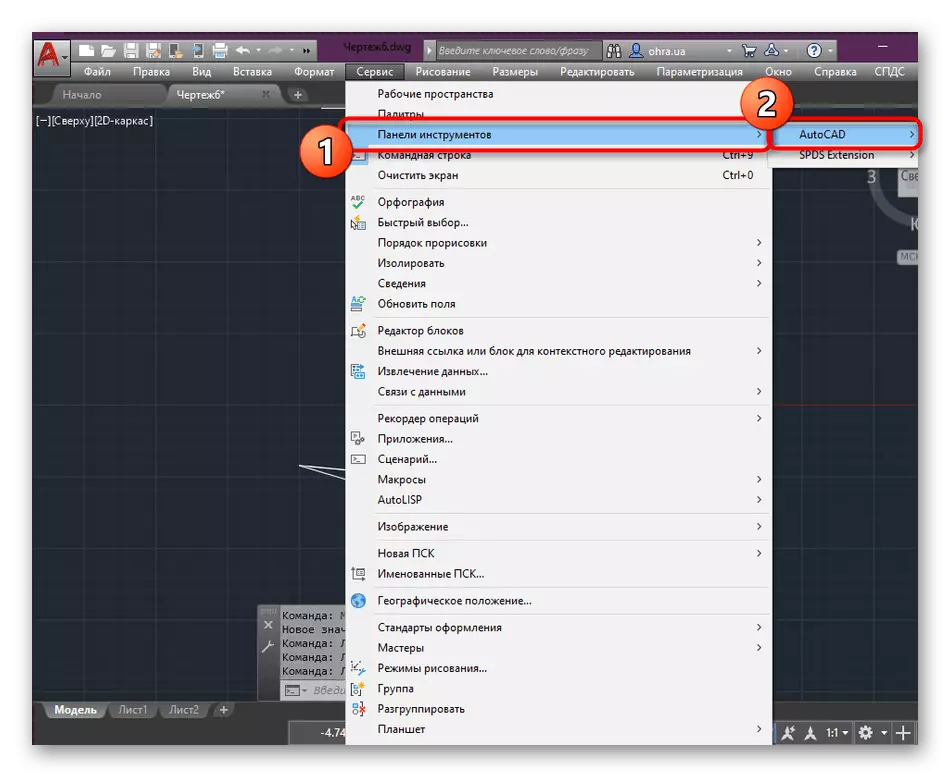
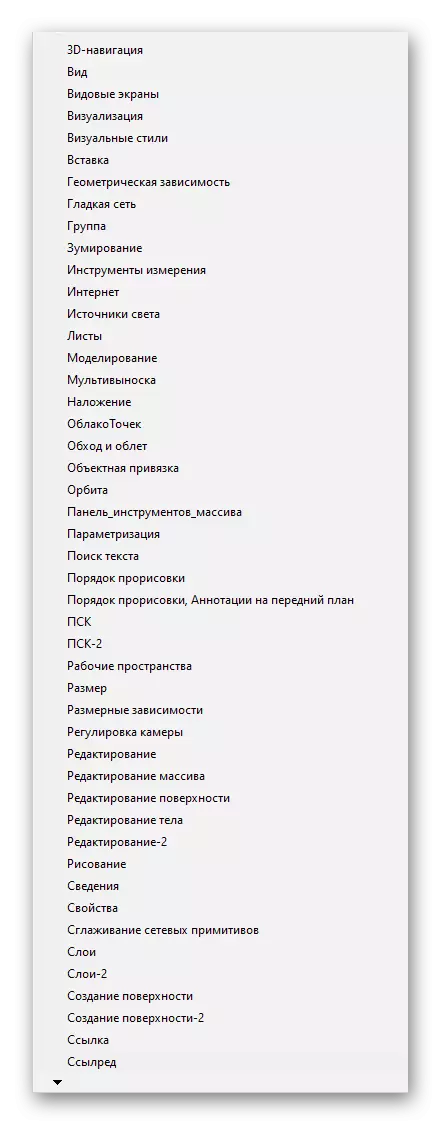
Pas kësaj, me guxim të vazhdojë të punosh në AutoCAD me ndërfaqen e zakonshme klasike. Përdorni të gjitha veprimet e njëjta që janë treguar më lart në mënyrë që kur është e nevojshme, edhe një herë të redaktoni të gjitha elementet e paraqitjes.
Cilësimet grafike
Tani jo të gjithë përdoruesit kanë kompjutera të fuqishëm që lehtë përballen me performancën e detyrave më të vështira. Prandaj, nganjëherë ka nevojë për përmirësimin e shpejtësisë së softuerit. Kjo bëhet duke ulur cilësimet grafike që konsumojnë një numër të konsiderueshëm të mjediseve të sistemit. AutoCAD gjithashtu ka disa pika të tilla.
- Aktivizoni komandën e linjës, duke rënë në atë kursorin e miut, pastaj regjistroni riprodhimin dhe shtypni butonin Enter.
- Një dritare shtesë e quajtur "Performanca Grafike" do të hapet. Këtu ju duhet t'i kushtoni vëmendje të mëposhtme:
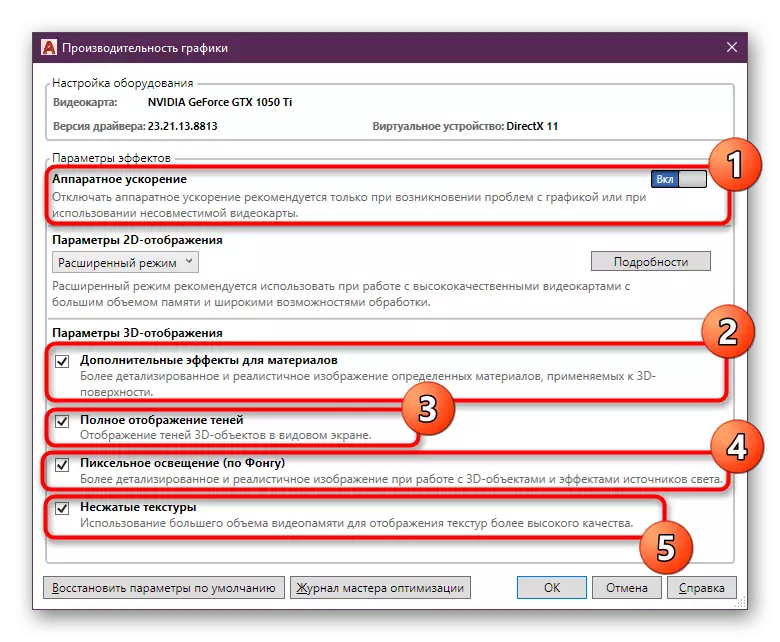
- Përshpejtim hardware. Sipas parazgjedhjes, ky funksion është aktivizuar dhe është përgjegjës për përmirësimin e shpejtësive në sajë të teknologjive të adapullit grafik të integruar. Nëse shoferët e kartave video janë të papajtueshme me këtë parametër, i cili do të raportojë njoftimin kur fillon softueri, fikni përshpejtimin e harduerit. Rekomandohet edhe për ta bërë këtë kur shfaqen objekte të ndryshme në ekran ose varet;
- Efekte shtesë për materialet. Ky artikull ndikon mjaftueshëm në shpejtësinë e përgjithshme, pasi konsumon një sasi të madhe të burimeve të kartës video. Rekomandohet të hiqni një shenjë me këtë vendosje në atë situatë nëse punoni me tekstet dhe materialet e mbivendosur në modelet 3D duke përdorur një kompjuter të dobët. Pastaj shpejtësia e përpunimit të imazhit duhet të rritet;
- Shfaqja e plotë e hijeve thjesht përmirëson pamjen e objekteve 3D. Nuk ka komponent të rëndësishëm në këtë mjedis, kështu që pronarët e hekurit të dobët mund të heqin dorë nga hijet;
- Ndriçim pixel (sipas meje). Një tjetër parametër që është shumë varet nga fuqia e kartës video. Kjo ju lejon të merrni një imazh më të detajuar dhe realist në mënyrën paraprake. Në fund të fundit, renditja natyrisht nuk ndikon, kështu që funksioni mund të çaktivizohet;
- Cilësi të pakompressuar. Pika e fundit e menusë në shqyrtim. Kjo ju lejon të përdorni më shumë memorie me kartë video për të marrë textures në cilësi më të mirë. Në PC-së joproduktive, ju mund ta fikni këtë veçori, por fotografia në modalitetin e parapamjes do të jetë pak më e keqe në cilësi.
- Në vijim është propozuar për të vendosur vargun "Parametrat e ekranit 2D" për të mundësuar mënyrën e avancuar. Ka edhe cilësime të shumta në dispozicion për redaktim. Shkëputni shfaqjen e linjave të zbutura dhe të rrisni nivelin e ruajtjes së kujtesës video për të siguruar performancën maksimale.
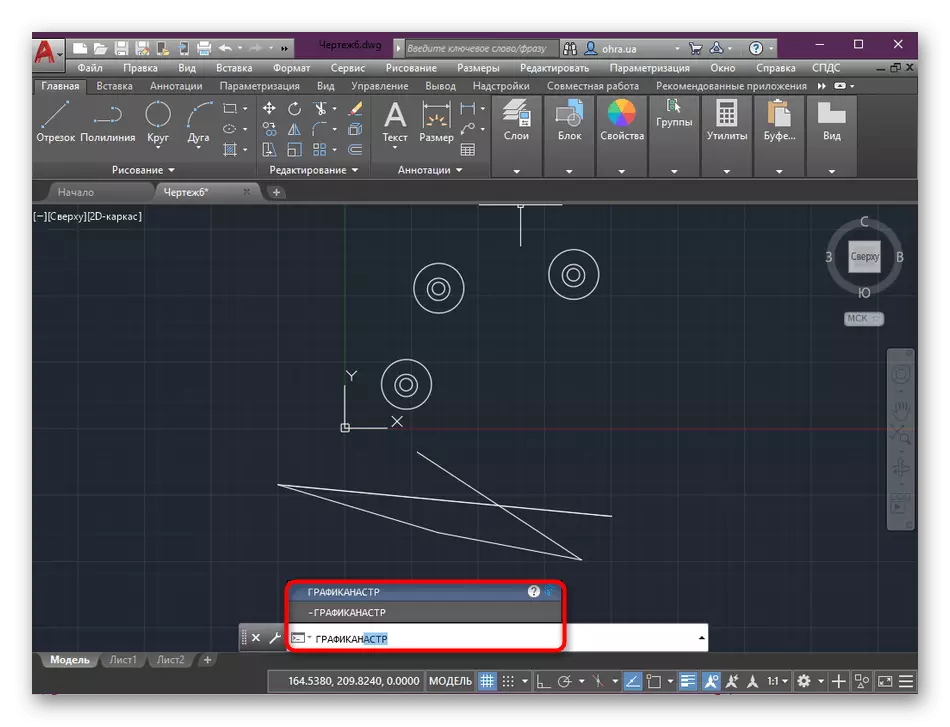
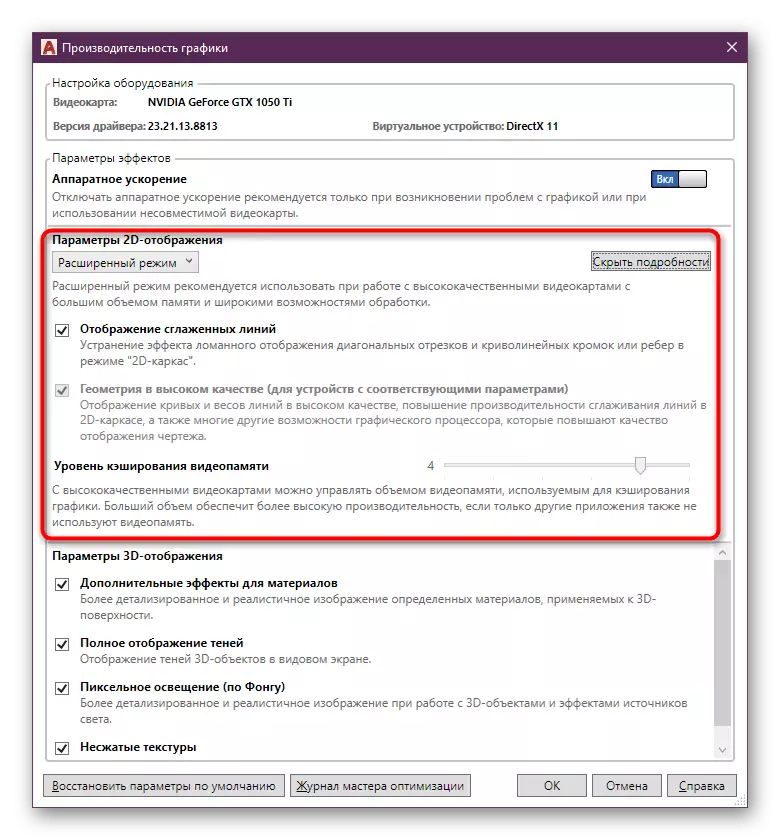
Udhëzimi i mësipërm do të ndihmojë jo vetëm në optimizimin e softuerit, por gjithashtu bën që cilësimet duhet t'i kushtoni vëmendje kur dëshironi të krijoni një pamje me cilësi të lartë në mënyrën e parapamjes me poseduesit e komponentëve shumë të fuqishëm.
Kontrolli i nxitjes së pop-up
Këshilla pop-up, të cilat shfaqen kur rri pezull mbi një nga mjetet do të jenë shumë të dobishme për të sapoardhurit, të cilët vetëm po fillojnë të njohurit e tyre me AutoCAD. Një shenjë e vogël ndërhyn me informacion të përgjithshëm rreth butonit aktiv, dhe gjithashtu tregon informacion shtesë, për shembull, çelësin standard të nxehtë për të aktivizuar. Kontrolli i nxitjes së pop-up është kryer kështu:
- Në screenshot më poshtë shihni një shembull të shfaqjes së informacionit të përmendur. By default, dritarja shfaqet pas një vonese të dytë nëse keni një kursor në ose mjet.
- Shtypni PCM në pjesën e lirë të hapësirës së punës dhe zgjidhni opsionin "Parametrat" për të shkuar për të redaktuar funksionin në fjalë.
- Në seksionin "ekran" do të shihni disa sende që janë të vendosura posaçërisht për konfigurimin e këshillave pop-up. Ju mund t'i çaktivizoni plotësisht ato, vendosni vonesën e ekranit, instaloni, nëse çelësat e nxehtë do të shfaqen në bllok dhe do të konfiguroni informacione shtesë të paraqitura pak më vonë të informacionit bazë.
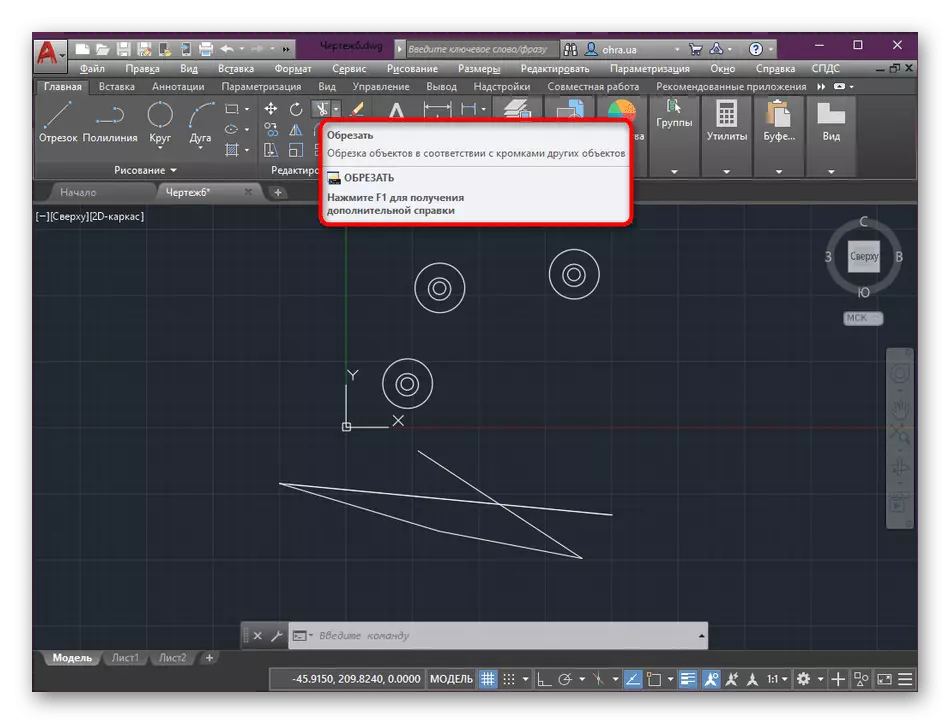
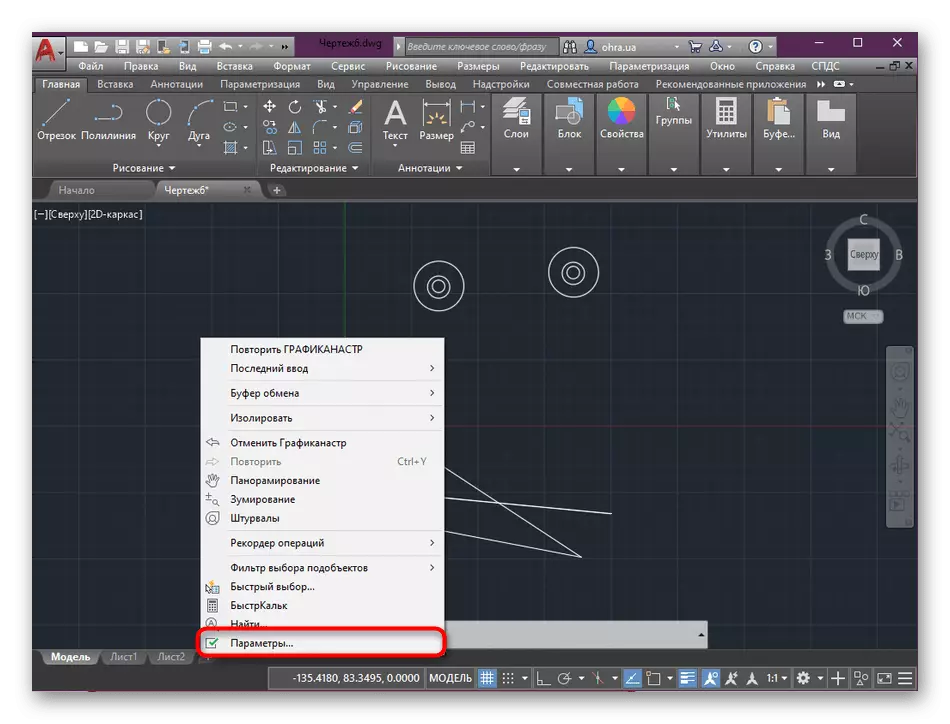

Siç mund ta shihni, rregulloni këshilla pop-up është mjaft e lehtë. Të gjitha sendet përzgjidhen nga përdoruesi në mënyrë të pavarur në mënyrë që përdorimi i këtij funksioni të jetë sa më i rehatshëm që të jetë e mundur.
Dosjet e hapjes dhe kursimit
Çdo vizatim ose ndonjë projekt tjetër AutoCAde ruhet në një skedar të veçantë të një formati të caktuar. By default, tipi më i përshtatshëm i të dhënave është vendosur gjithmonë. Tani është "AutoCAD 2018 Vizatim (* .dwg)". Megjithatë, përdoruesi në çdo kohë është në dispozicion për të ndryshuar këtë konfigurim, i cili do të thjeshtojë ndërveprimin me versionet më të vjetra të këtij softueri.
- Hapni menunë "Parametrat" në të njëjtën mënyrë siç kemi treguar më lart. Lëvizni këtu në skedën e hapjes / kursimit.
- Ne ju këshillojmë që t'i kushtoni vëmendje seksionit "Dosjet e kursimit". Ekziston një pajtueshmëri e projekteve të gatshme me kuvendet e vjetra të softuerit.
- Në menunë e pop-up, një shumëllojshmëri e formateve më të ndryshme të mbështetura janë në dispozicion. Vendimi juaj do të varet vetëm nga ajo që përdoret softueri opsional në shtëpi ose në punë. Çdo gjë tjetër është redaktuar ekskluzivisht individualisht. Në shumicën e rasteve, ato mbeten të pandryshuara.
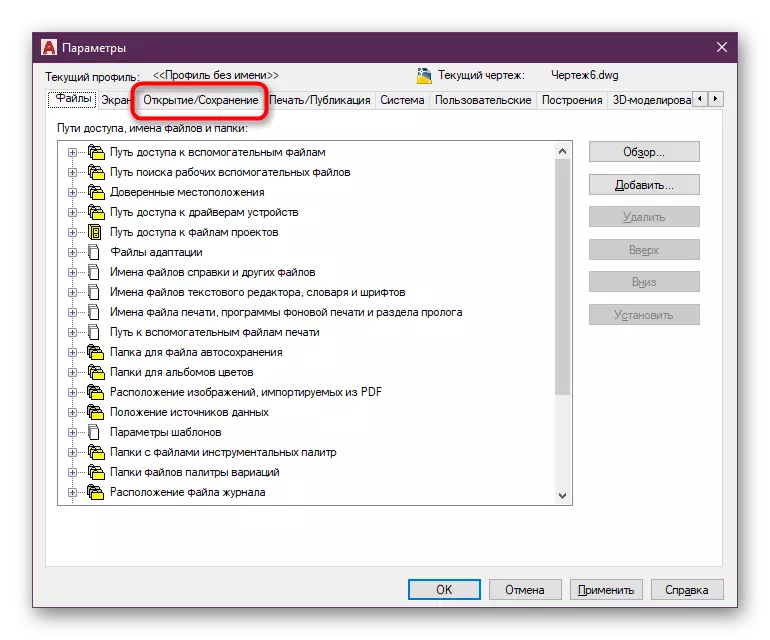
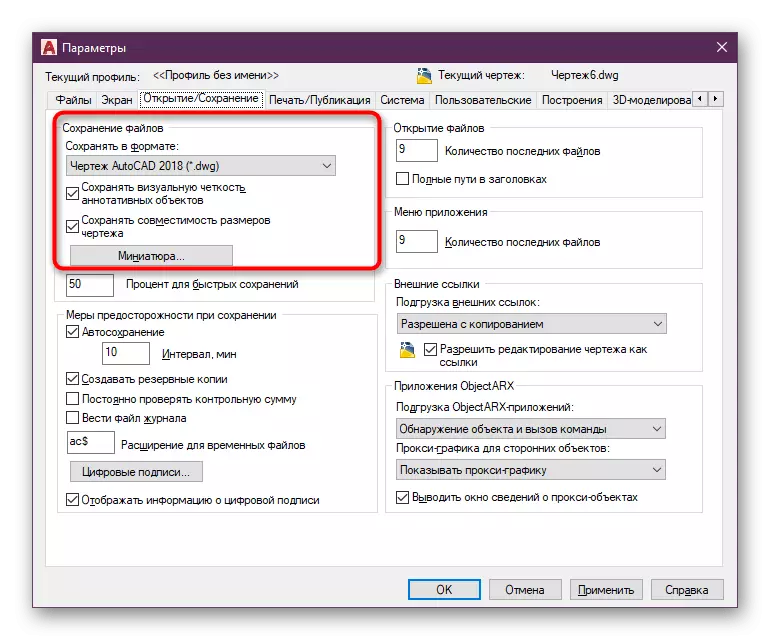
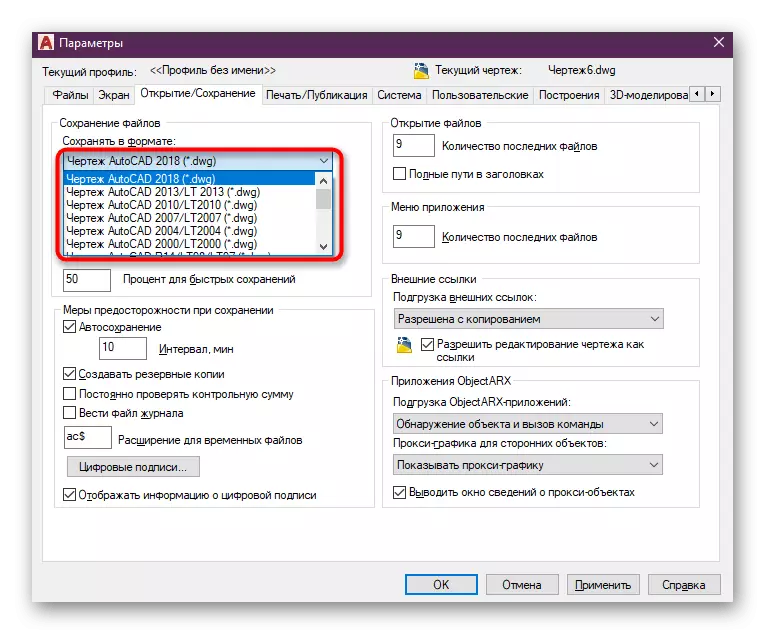
Linja e komandës
Linja e tastierës ose komandës është një nga elementet më të rëndësishme të softuerit në shqyrtim. Nëpërmjet tij, përdoruesit po lëvizin shpejt në një menu të veçantë duke përdorur komanda, shkaktojnë cilësime të fshehura dhe aktivizojnë mjetet. Fjalët e initit shumë më të lehtë se sa të kërkojnë artikullin e dëshiruar, duke hapur disa dritare. Prandaj, shumë profesionistë dhe të dashuruar përfshijnë konsol. Ka disa momente të vogla që gjithashtu duhet të merren parasysh kur authokadi është konfiguruar përgjithësisht.
- Hidhni një sy në pjesën e poshtme të mjedisit të punës. Në të majtë të fushës së futjes së komandës, klikoni ikonën kryesore për të hapur parametrat.
- Në menunë e pop-up, është propozuar të konfigurosh konfigurimin e montimit, duke kërkuar përmbajtje ose brenda vargut, si dhe specifikoni kohën e vonesës. Duke përdorur vargjet më poshtë, ju mund të lëvizni në regjistrin e përgjithshëm të konsolës ose të hapni parametrat globalë.
- Më vete, dua të përmend redaktimin e transparencës. Duke lëvizur rrëshqitësin, treguesi i përqindjes së këtij faktori është redaktuar. Konfiguro atë në mënyrë që kur të bashkëveproni me programin ju keni qenë në gjendje të përdorni tastierën si të përshtatshme dhe nuk ndërhyn në zbatimin e veprimeve të tjera.
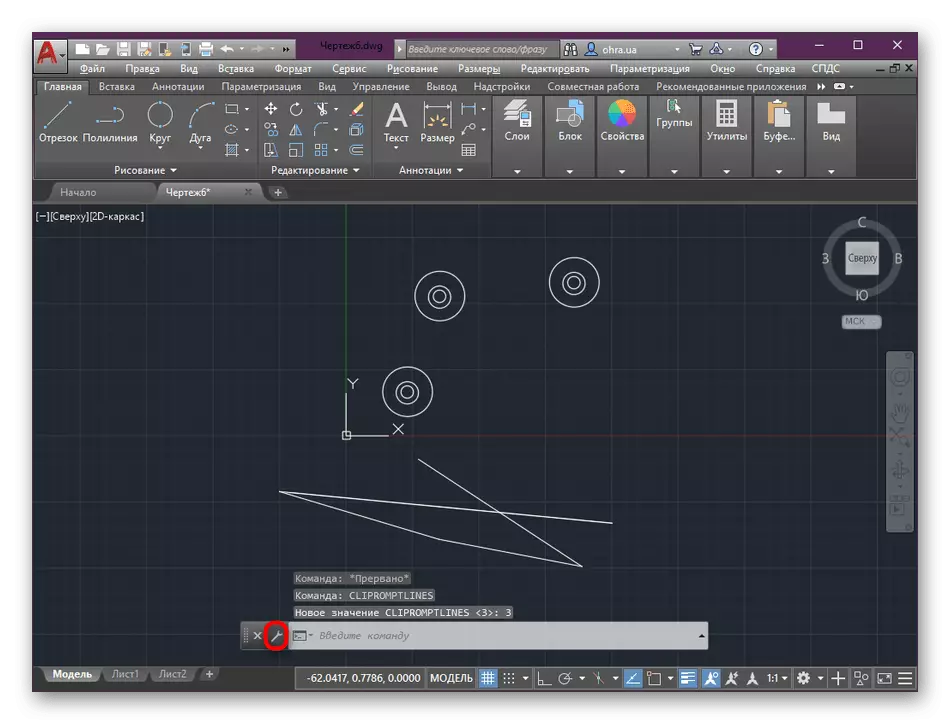
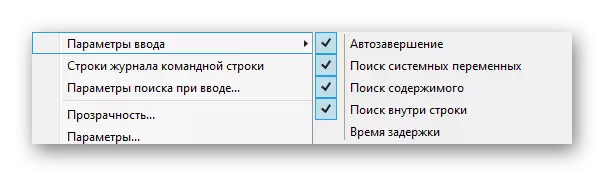
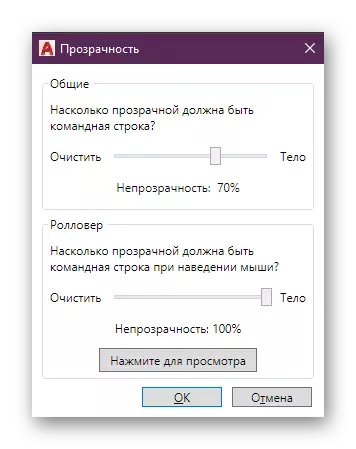
Shpërndarja e dritareve në hapësirën e punës
Ne do të kthehemi pak në temën e ndërfaqes dhe të flasim për ndryshimin e vendndodhjes së dritareve kryesore, të cilat me parazgjedhje depozitohen në seksionin "Home". Fillimisht, nuk do të vini re ndonjë panele shtesë në anët e skokamit, siç zbatohet në shumicën e zgjidhjeve të tjera të ngjashme. Këtu ju do të duhet të konfiguroni në mënyrë të pavarur vendndodhjen dhe madhësinë e mjeteve të nevojshme.
- Duke qenë në tab "Home", hapni çdo seksion të ndarjes dhe deri në të djathtë të emrit të tij. Kliko në shigjetën.
- Paneli do të vendoset në anën e majtë të ekranit. Tani mund ta rrokulliset ose të fshihesh.
- Parametrat e rinj shtohen në modalitetin e mbështjellë, duke ju lejuar të redaktoni pozicionin dhe madhësinë e dritares. Kjo është, ju keni qasje në vendndodhjen e panelit në një vend absolutisht çdo vend dhe transformimin e tij fleksibël.
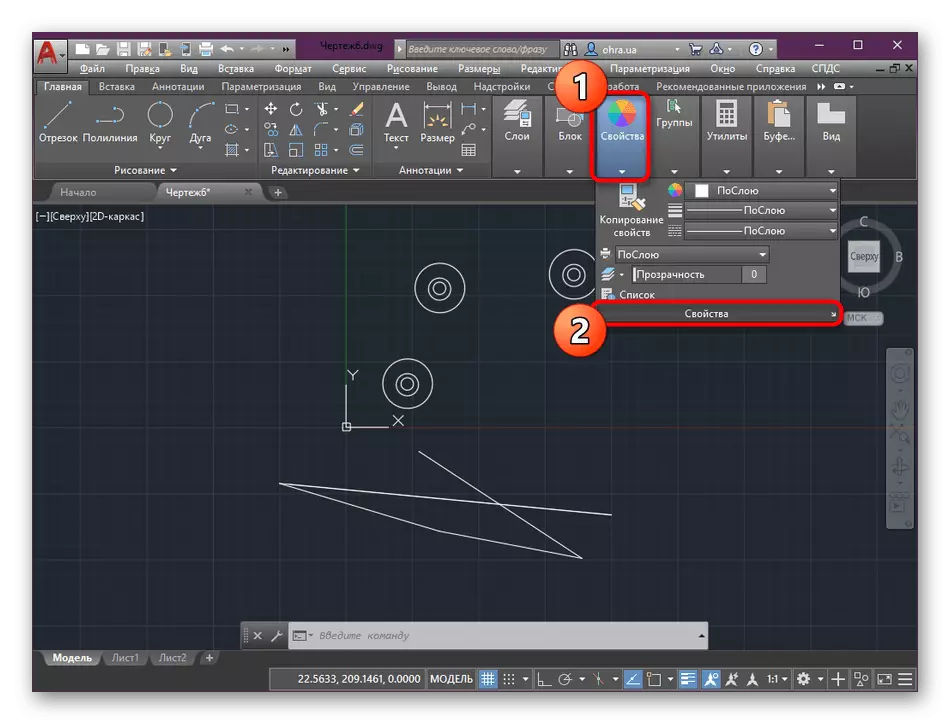
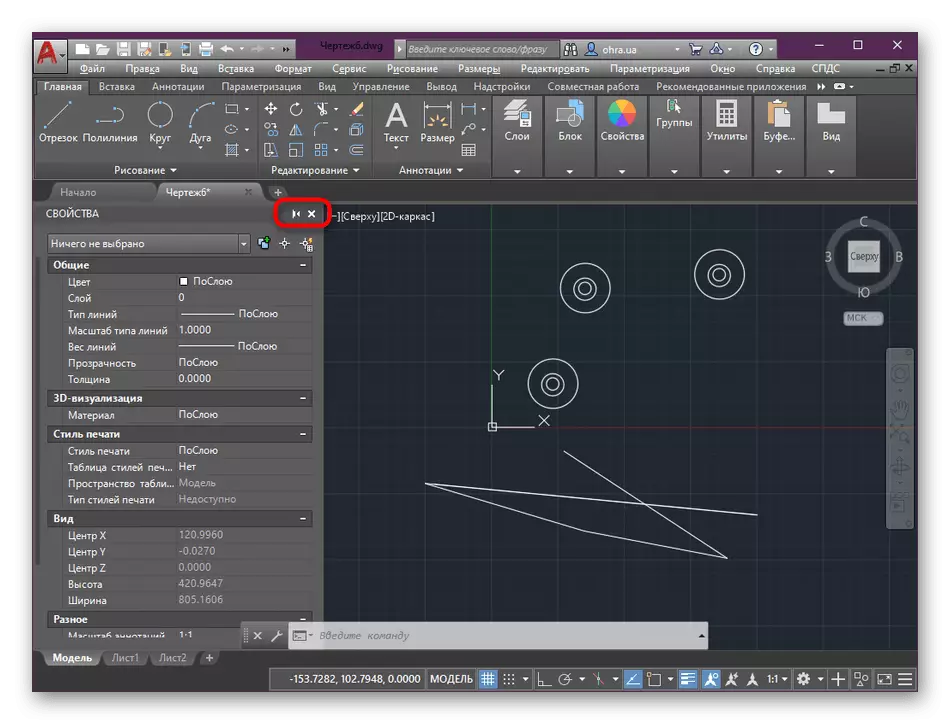
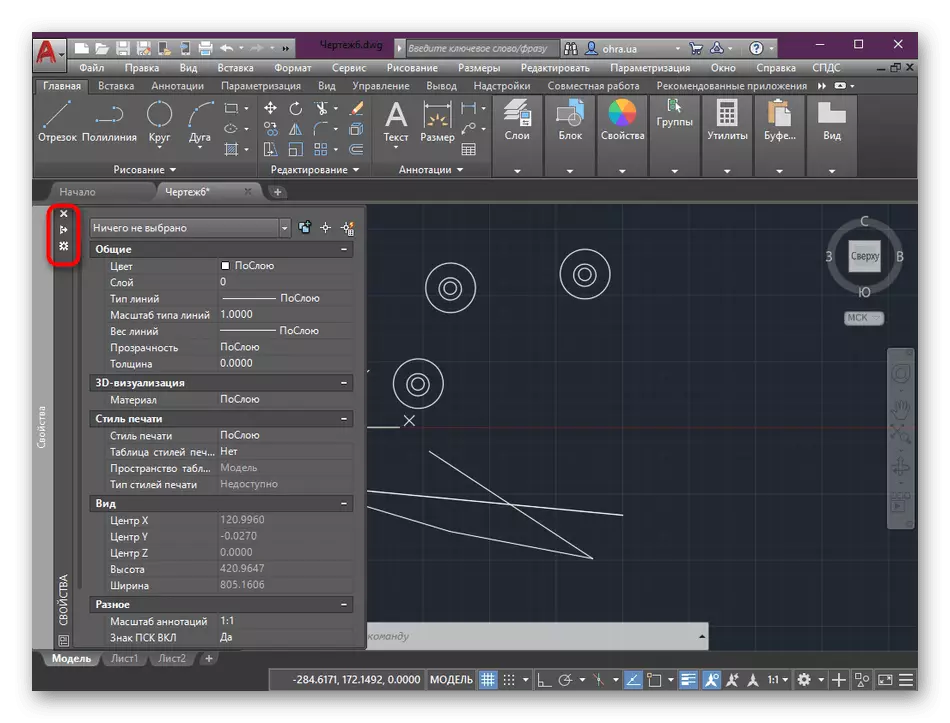
Në të njëjtën mënyrë, lejohet të kryejë ndonjë numër të paneleve, duke i vendosur ato përgjatë gjithë sipërfaqes së dritares kryesore. Kjo do të ndihmojë në krijimin e ndërveprimit me mjetet e nevojshme sa më shpejtë që të jetë e mundur dhe e rehatshme.
Hotkeys me porosi
Së fundi, ne duam të prekim një temë tjetër të rëndësishme - shikimin dhe redaktimin e çelësave të nxehtë. Siç e dini, AutoCAD është një program me një numër të madh karakteristikash dhe mjetesh. Telefononi të gjithë përmes komandave ose shtypni në butonat nuk është gjithmonë i përshtatshëm. Prandaj, shumë përdorues janë të dashuruar dhe profesionistë, preferojnë të përdorin hotkeys. Duke parë kombinimet kryesore dhe ndryshimet e tyre ndodhin si kjo:
- Lëvizni në skedën e kontrollit.
- Kliko në "ndërfaqen e përdoruesit".
- Një menu shtesë me titull "Adapt User Interface". Këtu gjeni seksionin "Keys Hot" dhe në të djathtë shikoni të gjitha kombinimet në dispozicion.
- Tani ju mund t'i ndryshoni në mënyrë të pavarur, duke hyrë në çelësa të rinj. Së pari rekomandohet që të sigurohet që kombinimi i specifikuar të mos përdoret për të ekzekutuar komanda të tjera.
- Përafërsisht skema e njëjtë konfiguroi butonat e miut. Zgjeroni bllokun përkatës për të parë të gjitha vlerat ekzistuese.
- Zgjidh një prej tyre për të ndryshuar makro, shtoni ndonjë përshkrim ose ndryshoni plotësisht vlerën.
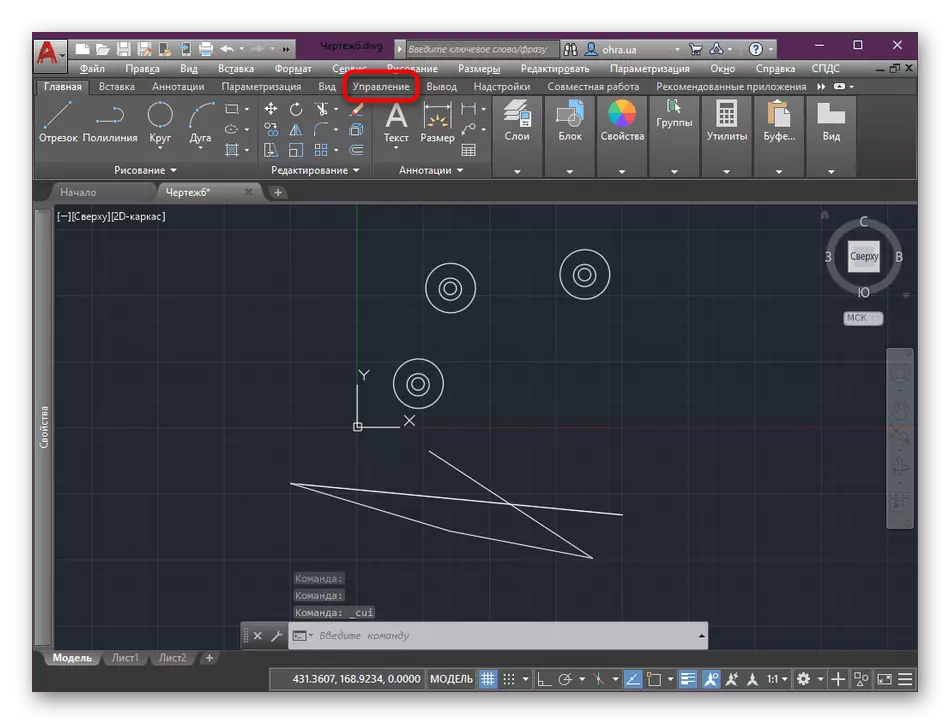
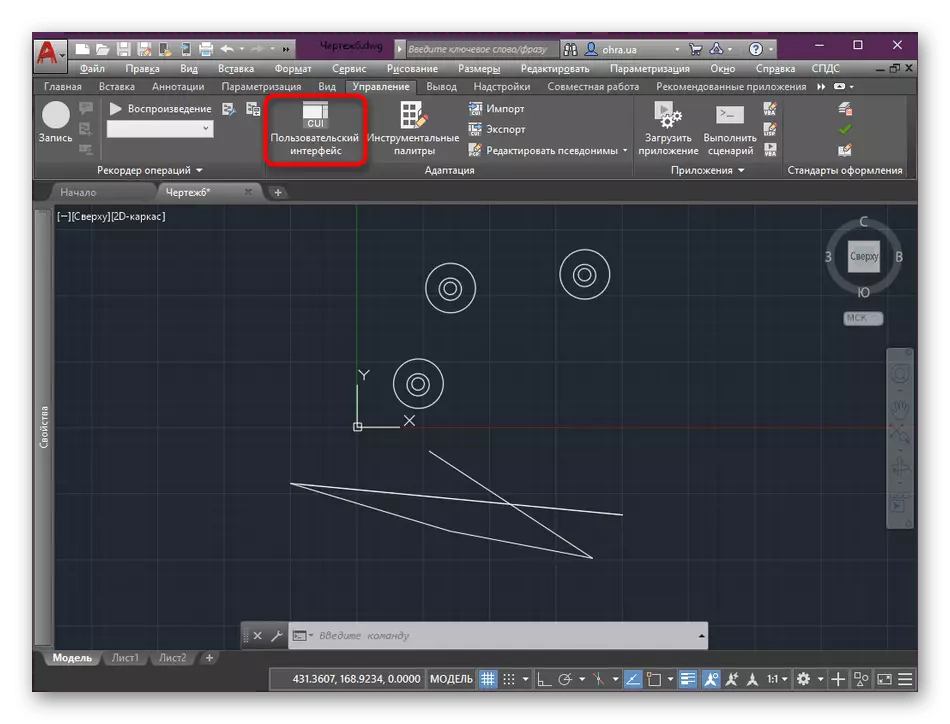
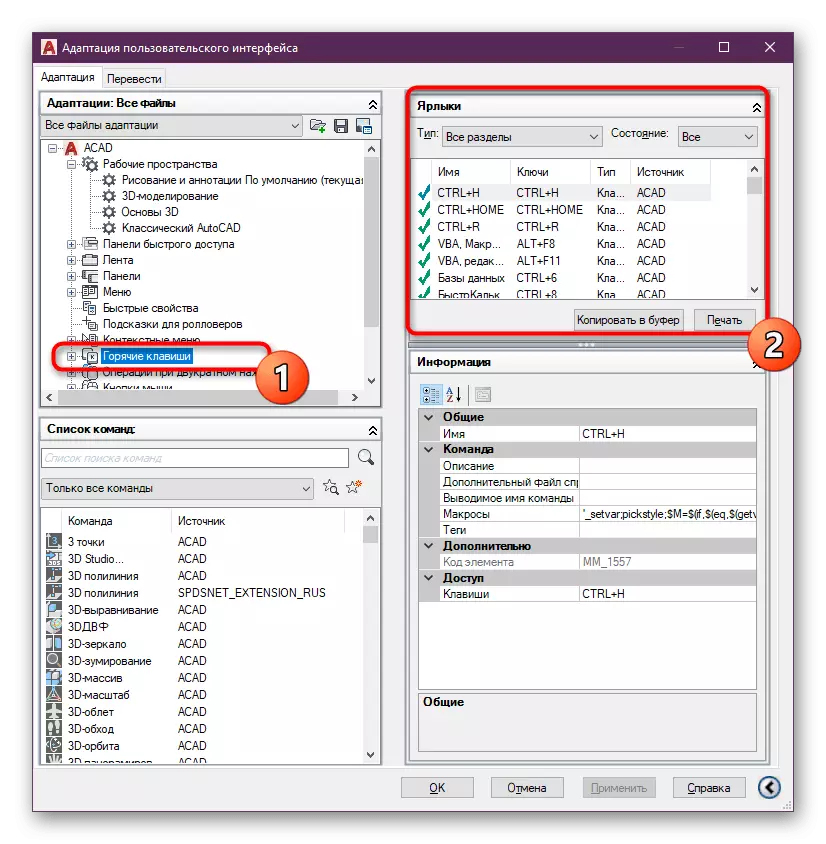
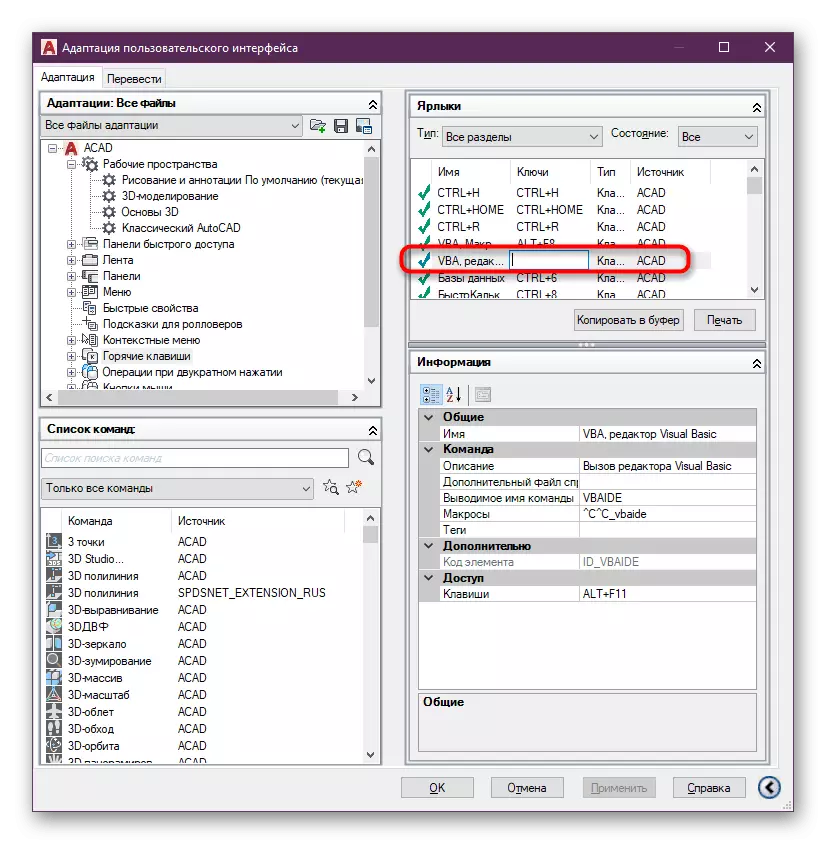

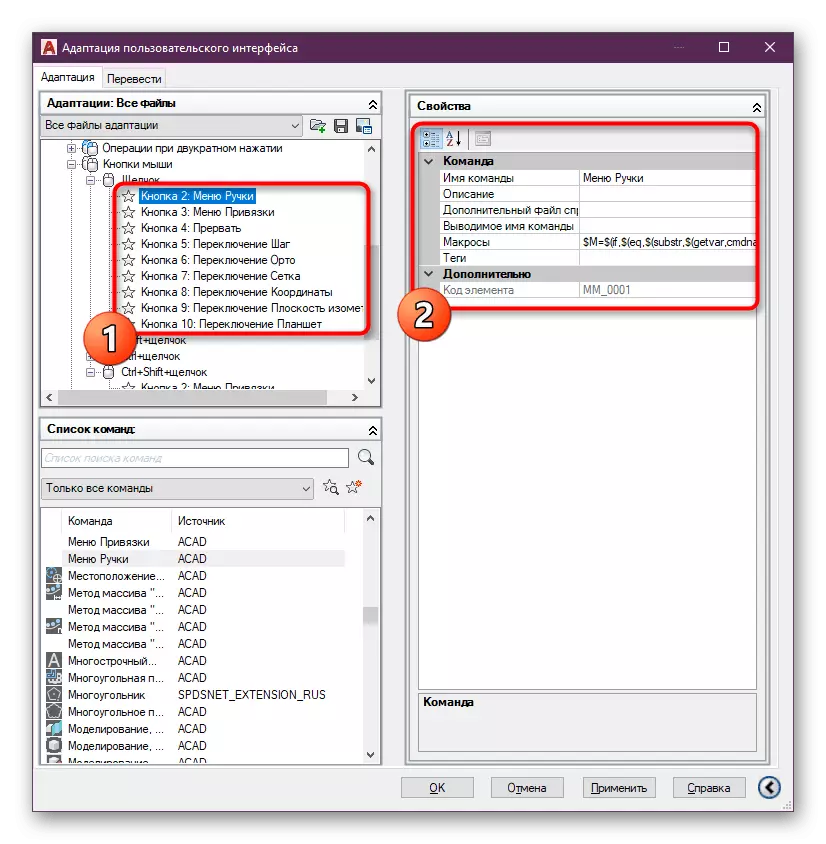
Informacion i zgjeruar mbi temën e studimit dhe krijimit të çelësave të nxehtë në AutoCAD lexuar në një material tjetër duke klikuar në lidhjen më poshtë.
Lexo më shumë: Çelësat e nxehta në AutoCAD
Mbi të keni qenë të njohur me momentet kryesore të konfigurimit të përgjithshëm të AutoCADUS. Siç mund ta shihni, ka një numër të madh të artikujve dhe ndarjeve të menusë. Ne u përpoqëm të tregojmë në detaje për më të njohurit dhe të përdorura shpesh, dhe gjithçka tjetër, më të thjeshtë dhe individuale, ne sugjerojmë të mësojmë veten duke lexuar të gjitha rreshtat e menysë "Parametrat". Pas konfigurimit të suksesshëm, mund të kaloni në mënyrë të sigurt në përgatitjen e vizatimeve tuaja dhe të redaktoni ato. Për t'u marrë me fokusin kryesor të punës me të dhënat do të ndihmojnë më tej artikullin tonë të veçantë.
Shih gjithashtu: Si të përdorni AutoCAD
